Este artigo tem como objetivo explicar o que é o programa indesejado chamado DNS Unlocker, mostrar como removê-lo do seu computador e parar "Anúncios do DNS Unlocker" de aparecer.
Um aplicativo questionável chamado DNS Unlocker é relatado para ser instalado junto com outros programas, como conversores gratuitos, software de processamento de imagem, players de vídeo, etc. É classificado por outros como adware e PUP, uma vez que pode estar exibindo vários anúncios pop-up intrusivos em locais importantes durante a navegação. É aconselhável não misturá-lo com um serviço VPN, porque embora o serviço VPN seja adequado para navegar em diferentes países, este software pode ser potencialmente malicioso. além disso, semelhante a outro filhote, DNS Unblocker, DNS Unlocker pode afetar o desempenho geral do sistema.

Resumo ameaça
| Nome | DNS Unlocker |
| Tipo | adware, PUP |
| Pequena descrição | DNS Unlocker é promovido como um aplicativo que melhora a experiência online do usuário. |
| Os sintomas | Executa processo suspeito em segundo plano – dnspalenville.exe. PC Slowdowns. Conteúdo anunciado intrusivo. |
| distribuição Método | Via pacotes de freeware (bundling), ou de seu site oficial e páginas de shareware. Possível por meio de redirecionamentos para essas páginas. |
| Ferramenta de detecção |
Veja se o seu sistema foi afetado por malware
Baixar
Remoção de Malware Ferramenta
|
| Experiência de usuário | Participe do nosso fórum para ver a discussão do DNS Unlocker. |

DNS Unlocker – atualização agosto 2018
Campanhas ativas continuam a espalhar o programa indesejado DNS Unlocker. Vários programas, como otimizadores de sistema, software de download de torrent, reprodutores de mídia e outros softwares auxiliares, todos fornecidos para download gratuito por sites de terceiros, são detectados para distribuir o filhote em suas configurações de instalação.

O que são caminhos de distribuição do DNS Unlocker?
O caso mais frequente de instalação do DNS Unlocker em um sistema não está prestando atenção suficiente ao seguir as etapas de configuração do software. O programa indesejado pode ser incorporado nas etapas de muitos aplicativos gratuitos sendo mascarado como um extra gratuito. E se você se apressar no processo de instalação de tais aplicativos, você pode “aceitar” sem querer a instalação do DNS Unlocker. Para evitar esse efeito colateral você deve sempre procurar e escolher as etapas de configuração Avançada ou Personalizada apresentadas nos instaladores. Depois de acessar as informações apresentadas, você deve lê-las com atenção e decidir sabiamente como prosseguir. Caso encontre alguns elementos indesejados que estão configurados para instalação, tente encontrar uma forma de desmarcá-los antes de prosseguir com a instalação do software desejado.
Mas esta não é a única maneira do DNS Unlocker entrar no seu computador. O programa DNS Unlocker também pode ser baixado de seu próprio site ou de sites adicionais que o anunciam como uma ferramenta útil. Contudo, é menos provável que o filhote tenha pousado em seu sistema após uma instalação iniciada.

O que o DNS Unlocker faz?
Uma vez localizado em um sistema, é relatado que DNS Unlocker pode ter como alvo todos os navegadores suportados (Raposa de fogo, cromada, Safári, Internet Explorer). Uma vez que ele "sequestra" seu navegador, começará a exibir muitos anúncios com o texto “Ads By DNS Unlocker”, relatórios dizem. É altamente recomendável ter muito cuidado com esses “Anúncios”, uma vez que há uma chance de que parte do conteúdo seja fraudulento e, em certa medida,, pode até representar perigos para o PC.
Mais importante, DNS Unlocker afirma utilizar o serviço de nome de domínio do usuário adicionando endereços DNS estrangeiros. O efeito disso é semelhante a proxies e serviços VPN. Contudo, não se deixe enganar pelos anúncios chamativos em seu site. Usando desbloqueador DNS, você pode não conseguir acessar serviços estrangeiros, o que aparentemente é exatamente o oposto do que promete. Exceto a exibição de vários tipos de conteúdo anunciado, DNS Unlocker pode coletar informações anônimas do usuário, conforme mencionado em sua política de privacidade:
Como visto, DNS Unlocker pode cooperar estreitamente com terceiros. Aplicativos Adware, como este, geralmente fazem isso para lucrar com esquemas de pagamento por clique para ganhar dinheiro por meio da geração de tráfego ou do marketing de afiliados. Esta é a principal razão pela qual DNS Unlocker pode ser um programa perigoso. O aplicativo não apenas causa lentidão no PC e coleta informações anônimas, mas também exibe anúncios de terceiros. E todos nós sabemos que sites de terceiros podem ser de qualquer origem, incluindo o tipo de malvertising. Os tipos de sites de terceiros maliciosos podem variar:
- Tirar o usuário de suas informações pessoais por meio de formulários falsos de reivindicação de prêmios e outros formulários de registro.
- Engane o usuário para que forneça suas informações financeiras e perca fundos comprando um produto usando um site de compras online fraudulento.
- Convença o usuário a ligar para números inexistentes de atendimento ao cliente pertencentes a empresas fantasmas, cobrando-lhe muitos fundos por uma simples ligação.
- Inscreva-o em serviços de SMS caros que geram receita enviando mensagens automaticamente de seu telefone.
- Infecte o computador com todos os tipos de malware, incluindo worms que misturam dados, Trojans, vírus, Keyloggers e Trojans ransomware que criptografam os dados do usuário para extorquir dinheiro.

O processo DNS Unlocker DNSPalenville.exe
Este processo está intimamente associado ao DNS Unlocker, e os especialistas recomendam seu encerramento imediato do gerenciador de tarefas. O processo suspeito é detectado como WS.Reputation1 quando analisado pelo VirusTotal.com e acredita-se que esteja por perto 536 kilobytes de tamanho. Existe a possibilidade de que este tipo de detecção pode estar associado a outros arquivos executáveis em outros aplicativos de adware. DNSPallenville.exe pode coletar diferentes informações de navegação diretamente do Chrome, Raposa de fogo, Mozilla, Safári, Edge e outros navegadores amplamente usados. Ele também pode tornar o seu computador lento e também é considerado por especialistas em segurança para administrar o conteúdo anunciado de forma interruptiva e, às vezes, fazer com que os aplicativos se tornem um estado "Não está respondendo".
Alguns pesquisadores de segurança acreditam que o processo pode modificar várias configurações do computador, como alterar alguns elementos da aparência da área de trabalho ou tornar qualquer aplicativo associado, como o DNS Unlocker, difícil de desinstalar. (Por exemplo, esta mensagem de erro: ‘Você não pode desinstalar este programa enquanto ele está em execução’)

Deve DNS Unlocker ser removido?
No caso deste software ter sido instalado no seu PC sem você perceber, você pode querer remover DNS Unlocker do seu PC. Se você não tem experiência suficiente na identificação de tal adware ou simplesmente não tem tempo para lidar com isso, procure um software profissional que automatize o processo. A instalação de um programa anti-malware avançado também irá protegê-lo com seus escudos ativos, evitando que ameaças futuras afetem sua máquina.
- janelas
- Mac OS X
- Google Chrome
- Mozilla Firefox
- Microsoft borda
- Safári
- Internet Explorer
- Parar pop-ups push
Como remover o DNS Unlocker do Windows.
Degrau 1: Procure o DNS Unlocker com a ferramenta anti-malware SpyHunter



Degrau 2: Inicialize seu PC no modo de segurança





Degrau 3: Desinstalar DNS Unlocker e software relacionado do Windows
Etapas de desinstalação para Windows 11



Etapas de desinstalação para Windows 10 e versões mais antigas
Aqui é um método em alguns passos simples que deve ser capaz de desinstalar a maioria dos programas. Não importa se você estiver usando o Windows 10, 8, 7, Vista ou XP, esses passos vai começar o trabalho feito. Arrastando o programa ou a sua pasta para a lixeira pode ser um muito má decisão. Se você fizer isso, pedaços e peças do programa são deixados para trás, e que pode levar a um trabalho instável do seu PC, erros com as associações de tipo de arquivo e outras atividades desagradáveis. A maneira correta de obter um programa fora de seu computador é para desinstalá-lo. Fazer isso:


 Siga as instruções acima e você vai com sucesso desinstalar a maioria dos programas.
Siga as instruções acima e você vai com sucesso desinstalar a maioria dos programas.
Degrau 4: Limpe todos os registros, Created by DNS Unlocker on Your PC.
Os registros normalmente alvo de máquinas Windows são os seguintes:
- HKEY_LOCAL_MACHINE Software Microsoft Windows CurrentVersion Run
- HKEY_CURRENT_USER Software Microsoft Windows CurrentVersion Run
- HKEY_LOCAL_MACHINE Software Microsoft Windows CurrentVersion RunOnce
- HKEY_CURRENT_USER Software Microsoft Windows CurrentVersion RunOnce
Você pode acessá-los abrindo o editor de registro do Windows e excluir quaisquer valores, criado pelo DNS Unlocker lá. Isso pode acontecer, seguindo os passos abaixo:


 Gorjeta: Para encontrar um valor criado-vírus, você pode botão direito do mouse sobre ela e clique "Modificar" para ver qual arquivo é definido para ser executado. Se este é o local do arquivo de vírus, remover o valor.
Gorjeta: Para encontrar um valor criado-vírus, você pode botão direito do mouse sobre ela e clique "Modificar" para ver qual arquivo é definido para ser executado. Se este é o local do arquivo de vírus, remover o valor.
Video Removal Guide for DNS Unlocker (janelas).
Livre-se do DNS Unlocker do Mac OS X.
Degrau 1: Uninstall DNS Unlocker and remove related files and objects





O seu Mac irá então mostrar uma lista de itens que iniciar automaticamente quando você log in. Procure por aplicativos suspeitos idênticos ou semelhantes ao DNS Unlocker. Verifique o aplicativo que você deseja parar de funcionar automaticamente e selecione no Minus (“-“) ícone para escondê-lo.
- Vamos para inventor.
- Na barra de pesquisa digite o nome do aplicativo que você deseja remover.
- Acima da barra de pesquisa alterar os dois menus para "Arquivos do sistema" e "Estão incluídos" para que você possa ver todos os arquivos associados ao aplicativo que você deseja remover. Tenha em mente que alguns dos arquivos não pode estar relacionada com o aplicativo que deve ter muito cuidado quais arquivos você excluir.
- Se todos os arquivos estão relacionados, segure o ⌘ + A botões para selecioná-los e, em seguida, levá-los a "Lixo".
Caso você não consiga remover o DNS Unlocker via Degrau 1 acima:
No caso de você não conseguir encontrar os arquivos de vírus e objetos em seus aplicativos ou outros locais que têm mostrado acima, você pode olhar para eles manualmente nas Bibliotecas do seu Mac. Mas antes de fazer isso, por favor leia o aviso legal abaixo:



Você pode repetir o mesmo procedimento com os outros Biblioteca diretórios:
→ ~ / Library / LaunchAgents
/Biblioteca / LaunchDaemons
Gorjeta: ~ é ali de propósito, porque leva a mais LaunchAgents.
Degrau 2: Scan for and remove DNS Unlocker files from your Mac
Quando você está enfrentando problemas no seu Mac como resultado de scripts e programas indesejados, como o DNS Unlocker, a forma recomendada de eliminar a ameaça é usando um programa anti-malware. O SpyHunter para Mac oferece recursos avançados de segurança, além de outros módulos que melhoram a segurança do seu Mac e a protegem no futuro.
Video Removal Guide for DNS Unlocker (Mac)
Remover DNS Unlocker do Google Chrome.
Degrau 1: Inicie o Google Chrome e abra o menu suspenso

Degrau 2: Mova o cursor sobre "Ferramentas" e, em seguida, a partir do menu alargado escolher "extensões"

Degrau 3: Desde o aberto "extensões" menu de localizar a extensão indesejada e clique em seu "Retirar" botão.

Degrau 4: Após a extensão é removido, reinicie o Google Chrome fechando-o do vermelho "X" botão no canto superior direito e iniciá-lo novamente.
Apague o DNS Unlocker do Mozilla Firefox.
Degrau 1: Inicie o Mozilla Firefox. Abra a janela do menu:

Degrau 2: Selecione os "Add-ons" ícone do menu.

Degrau 3: Selecione a extensão indesejada e clique "Retirar"

Degrau 4: Após a extensão é removido, restart Mozilla Firefox fechando-lo do vermelho "X" botão no canto superior direito e iniciá-lo novamente.
Desinstalar o DNS Unlocker do Microsoft Edge.
Degrau 1: Inicie o navegador Edge.
Degrau 2: Abra o menu suspenso clicando no ícone no canto superior direito.

Degrau 3: A partir do menu drop seleccionar "extensões".

Degrau 4: Escolha a extensão suspeita de malware que deseja remover e clique no ícone de engrenagem.

Degrau 5: Remova a extensão maliciosa rolando para baixo e clicando em Desinstalar.

Remover DNS Unlocker do Safari
Degrau 1: Inicie o aplicativo Safari.
Degrau 2: Depois de passar o cursor do mouse para o topo da tela, clique no texto do Safari para abrir seu menu suspenso.
Degrau 3: A partir do menu, Clique em "preferências".

Degrau 4: Depois disso, selecione a guia 'Extensões'.

Degrau 5: Clique uma vez sobre a extensão que você deseja remover.
Degrau 6: Clique em 'Desinstalar'.

Uma janela pop-up aparecerá pedindo a confirmação de desinstalação a extensão. selecionar 'Desinstalar' novamente, e o desbloqueador de DNS será removido.
Elimine DNS Unlocker do Internet Explorer.
Degrau 1: Inicie o Internet Explorer.
Degrau 2: Clique no ícone de engrenagem denominado 'Ferramentas' para abrir o menu suspenso e selecione 'Gerenciar Complementos'

Degrau 3: Na janela 'Gerenciar Complementos'.

Degrau 4: Selecione a extensão que deseja remover e clique em 'Desativar'. Uma janela pop-up será exibida para informá-lo que você está prestes a desativar a extensão selecionada, e mais alguns add-ons pode ser desativado assim. Deixe todas as caixas marcadas, e clique em 'Desativar'.

Degrau 5: Após a extensão indesejada foi removido, reinicie o Internet Explorer fechando-o com o botão vermelho 'X' localizado no canto superior direito e reinicie-o.
Remova notificações push de seus navegadores
Desative as notificações push do Google Chrome
Para desativar quaisquer notificações push do navegador Google Chrome, Por favor, siga os passos abaixo:
Degrau 1: Vamos para Configurações no Chrome.

Degrau 2: Em Configurações, selecione “Configurações avançadas”:

Degrau 3: Clique em “Configurações de conteúdo”:

Degrau 4: Abrir "notificações”:

Degrau 5: Clique nos três pontos e escolha Bloco, Editar ou remover opções:

Remover notificações push no Firefox
Degrau 1: Vá para Opções do Firefox.

Degrau 2: Vá para as configurações", digite “notificações” na barra de pesquisa e clique "Configurações":

Degrau 3: Clique em “Remover” em qualquer site para o qual deseja que as notificações desapareçam e clique em “Salvar alterações”

Parar notificações push no Opera
Degrau 1: Na ópera, pressione ALT + P para ir para Configurações.

Degrau 2: Na pesquisa de configuração, digite “Conteúdo” para ir para Configurações de Conteúdo.

Degrau 3: Abrir notificações:

Degrau 4: Faça o mesmo que você fez com o Google Chrome (explicado abaixo):

Elimine notificações push no Safari
Degrau 1: Abra as preferências do Safari.

Degrau 2: Escolha o domínio de onde você gosta de push pop-ups e mude para "Negar" de "Permitir".
DNS Unlocker-FAQ
What Is DNS Unlocker?
The DNS Unlocker threat is adware or vírus redirecionar navegador.
Pode tornar o seu computador significativamente lento e exibir anúncios. A ideia principal é que suas informações provavelmente sejam roubadas ou mais anúncios sejam exibidos em seu dispositivo.
Os criadores de tais aplicativos indesejados trabalham com esquemas de pagamento por clique para fazer seu computador visitar tipos de sites arriscados ou diferentes que podem gerar fundos para eles. É por isso que eles nem se importam com os tipos de sites que aparecem nos anúncios. Isso torna o software indesejado indiretamente arriscado para o seu sistema operacional.
What Are the Symptoms of DNS Unlocker?
Existem vários sintomas a serem observados quando esta ameaça específica e também aplicativos indesejados em geral estão ativos:
Sintoma #1: Seu computador pode ficar lento e ter baixo desempenho em geral.
Sintoma #2: Você tem barras de ferramentas, add-ons ou extensões em seus navegadores da web que você não se lembra de ter adicionado.
Sintoma #3: Você vê todos os tipos de anúncios, como resultados de pesquisa com anúncios, pop-ups e redirecionamentos para aparecerem aleatoriamente.
Sintoma #4: Você vê os aplicativos instalados no seu Mac sendo executados automaticamente e não se lembra de instalá-los.
Sintoma #5: Você vê processos suspeitos em execução no Gerenciador de Tarefas.
Se você ver um ou mais desses sintomas, então os especialistas em segurança recomendam que você verifique se há vírus no seu computador.
Que tipos de programas indesejados existem?
De acordo com a maioria dos pesquisadores de malware e especialistas em segurança cibernética, as ameaças que atualmente podem afetar o seu dispositivo podem ser software antivírus desonesto, adware, seqüestradores de navegador, clickers, otimizadores falsos e quaisquer formas de PUPs.
O que fazer se eu tiver um "vírus" como DNS Unlocker?
Com algumas ações simples. Em primeiro lugar, é imperativo que você siga estas etapas:
Degrau 1: Encontre um computador seguro e conecte-o a outra rede, não aquele em que seu Mac foi infectado.
Degrau 2: Alterar todas as suas senhas, a partir de suas senhas de e-mail.
Degrau 3: Habilitar autenticação de dois fatores para proteção de suas contas importantes.
Degrau 4: Ligue para o seu banco para mude os detalhes do seu cartão de crédito (codigo secreto, etc.) se você salvou seu cartão de crédito para compras on-line ou realizou atividades on-line com seu cartão.
Degrau 5: Tenha certeza de ligue para o seu ISP (Provedor de Internet ou operadora) e peça a eles que alterem seu endereço IP.
Degrau 6: Mude o seu Senha do wifi.
Degrau 7: (Opcional): Certifique-se de verificar todos os dispositivos conectados à sua rede em busca de vírus e repita essas etapas para eles se eles forem afetados.
Degrau 8: Instale o anti-malware software com proteção em tempo real em todos os dispositivos que você possui.
Degrau 9: Tente não baixar software de sites que você não conhece e fique longe de sites de baixa reputação em geral.
Se você seguir essas recomendações, sua rede e todos os dispositivos se tornarão significativamente mais seguros contra quaisquer ameaças ou software invasor de informações e também estarão livres de vírus e protegidos no futuro.
How Does DNS Unlocker Work?
Uma vez instalado, DNS Unlocker can coletar dados utilização rastreadores. Esses dados são sobre seus hábitos de navegação na web, como os sites que você visita e os termos de pesquisa que você usa. Em seguida, é usado para direcionar anúncios ou vender suas informações a terceiros.
DNS Unlocker can also baixe outro software malicioso em seu computador, como vírus e spyware, que pode ser usado para roubar suas informações pessoais e exibir anúncios arriscados, que pode redirecionar para sites de vírus ou fraudes.
Is DNS Unlocker Malware?
A verdade é que os filhotes (adware, seqüestradores de navegador) não são vírus, mas pode ser tão perigoso pois eles podem mostrar e redirecioná-lo para sites de malware e páginas fraudulentas.
Muitos especialistas em segurança classificam programas potencialmente indesejados como malware. Isso ocorre devido aos efeitos indesejados que os PUPs podem causar, como exibir anúncios intrusivos e coletar dados do usuário sem o conhecimento ou consentimento do usuário.
About the DNS Unlocker Research
O conteúdo que publicamos em SensorsTechForum.com, this DNS Unlocker how-to removal guide included, é o resultado de uma extensa pesquisa, trabalho árduo e a dedicação de nossa equipe para ajudá-lo a remover o específico, problema relacionado ao adware, e restaure seu navegador e sistema de computador.
How did we conduct the research on DNS Unlocker?
Observe que nossa pesquisa é baseada em investigações independentes. Estamos em contato com pesquisadores de segurança independentes, graças ao qual recebemos atualizações diárias sobre o malware mais recente, adware, e definições de sequestrador de navegador.
além disso, the research behind the DNS Unlocker threat is backed with VirusTotal.
Para entender melhor esta ameaça online, por favor, consulte os seguintes artigos que fornecem detalhes conhecedores.



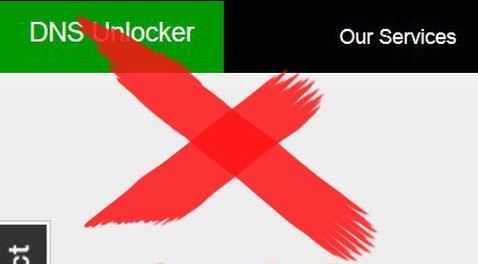
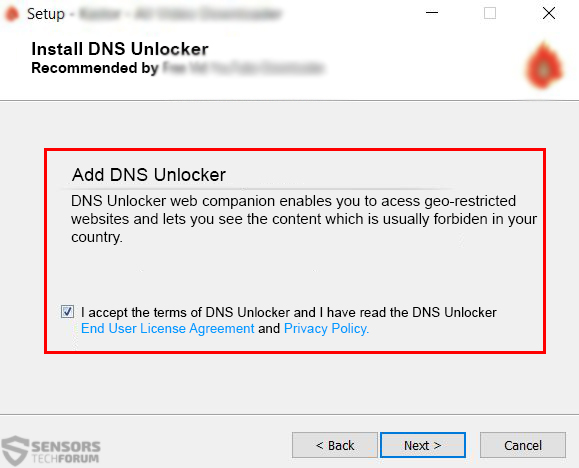
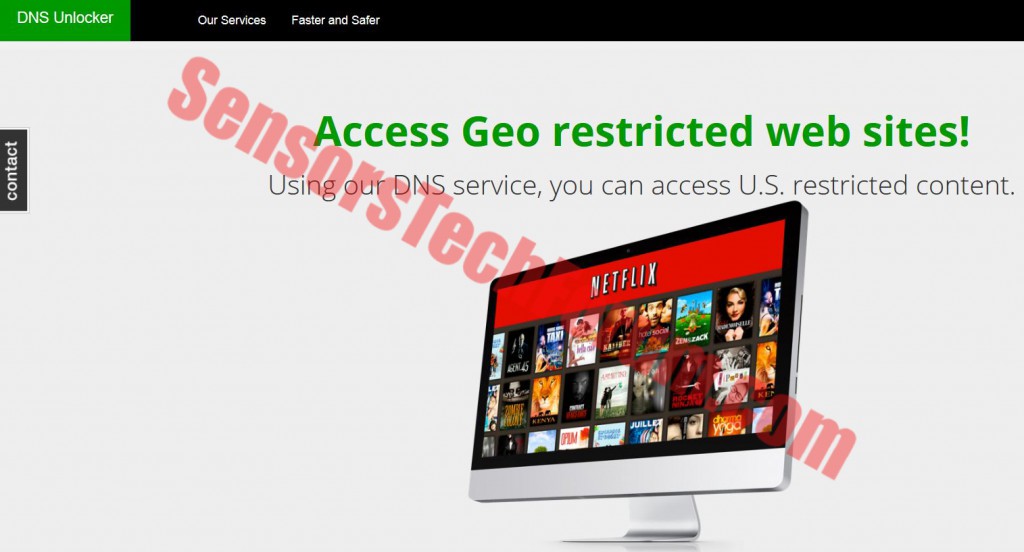

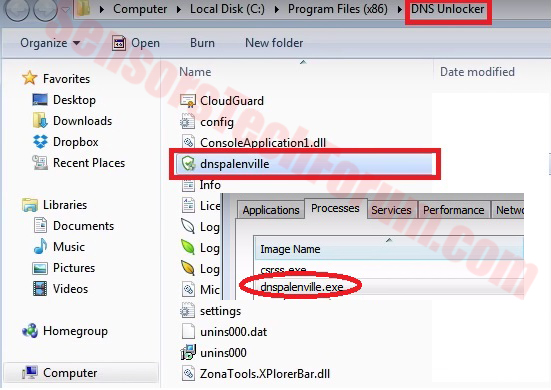
Oi, quando eu deleto o DNS Unlocker minha página inicial fica estranha. Você pode me ajudar a ver o google quando eu iniciar meu Chrome? obrigado
Oi, Lorenzo,
Parece que o problema foi causado por DNS Unlocker ou outro PUP (Programa potencialmente não-anulante) no seu computador. Para consertá-lo para o Google Chrome, por favor faça o seguinte:
1)Open Chome
2)No canto superior direito, abaixo do botão X, clique no menu suspenso Personalizar e controlar.
3)De lá, arraste o mouse sobre o submenu ‘Mais ferramentas’.
4)A partir dele, escolha extensões
5)Localize qualquer extensão suspeita em seu computador e remova-a.
6)Agora digite no cromo da barra de endereço://configurações e role para baixo até a parte inferior da página para encontrar um botão que diz "Redefinir configurações". Deve restaurar o cromo ao seu estado inicial.
IMPORTANTE: Antes de redefinir o Chrome, certifique-se de salvar seus favoritos e senhas.
1)Para salvar suas senhas, digite chrome://configurações.
2)Clique em ‘Gerenciar senhas’. É um texto / botão destacado em azul na seção "Senhas e formulários".
3)Você deve ver uma lista com todas as senhas. Basta clicar naqueles que deseja copiar e clicar em mostrar. Copie-os em sua máquina ou em um pedaço de papel.
Se você tiver quaisquer outras questões, não hesite.
Cumprimentos,
Berta
Eu tenho internet agora, obrigado.. :)
Desculpe amigo, mas este artigo não funciona.
Caro Andrew,
Siga as instruções neste vídeo:
Youtube. com / watch?v = PKYQxxyooXU
Se isso não te ajudar, certifique-se de escrever sobre isso em nosso fórum e, desta vez, seja minucioso quanto a qual é exatamente o problema para que possa receber a assistência adequada.
Saudações,
Sertab